Schritt-für-Schritt-Anleitung: Die Rechtschreibung überprüfen in HelpNDoc
HelpNdoc offeriert ein flexibles und mehrsprachiges Rechtschreibprüfungsprogramm, welches Ihnen Kontrolle über die Wörterbücher und die angewendeten Einstellungen verleiht. Die Rechtschreibung wird bei der Eingabe von Inhalten im Text-Editor, beim Hinzufügen von neuen Themen zum Inhaltsverzeichnis, beim Erstellen von neuen Stichwörtern und von neuen Elementen in der Bibliothek, geprüft. Das gesamte Projekt wird vor Rechtschreibfehlern geschützt.
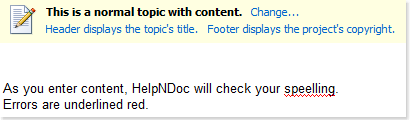
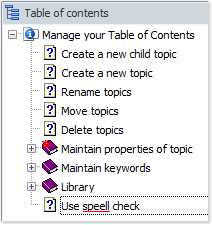
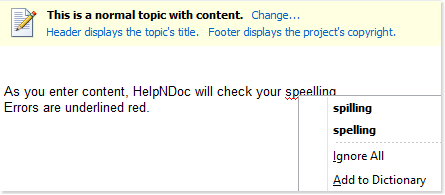
HelpNDoc ermöglicht Ihnen alle Rechtschreibfehler selbst zu korrigieren.
Oder Sie können einen Rechts-Klick auf dem unterstrichenen Wort machen, um das Popup-Menü aufzurufen und eine der folgenden drei Optionen zu wählen:
1. Die korrekte Schreibweise auswählen
Das Menü unterbreitet Ihnen alternative Schreibweisen aus den Wörterbüchern, die für Ihre Projekte aktiviert wurden sowie aus dem Standard-Wörterbuch.
Sie können auf die Schreibweise klicken, welche Sie verwenden möchten, um das Wort zu korrigieren und die rote Unterstreichung zu löschen.
2. Die Schreibweise ignorieren
Klicken Sie auf Alles ignorieren, um HelpNDoc den Befehl zu erteilen, das unterstrichene Wort zu ignorieren.
Das Wort wird nicht zum Wörterbuch hinzufügt. HelpNDoc wird diesen möglichen Rechtschreibfehler in anderen Projekten weiterhin aufzeigen.
3. Wort zum Standard-Wörterbuch hinzufügen
Klicken Sie auf Hinzufügen, um das Wort zum Standard-Wörterbuch hinzuzufügen.
HelpNDoc wird dieses Wort im Standard-Wörterbuch integrieren und es zukünftig bei der Überprüfung der Rechtschreibung in diesem und in anderen Projekte verwenden.
Dank der flexiblen HelpNDoc-Rechtschreibprüfung erhalten Sie bei der Bearbeitung eines Textes in Ihren Dokumentationsprojekten immer eine sofortige Rückmeldung über mögliche Rechtschreibfehler. Sie können sich sicher sein, dass Sie mit HelpNDoc die ausgefeiltesten Hilfe-Dokumentationen und Handbücher erstellen werden.